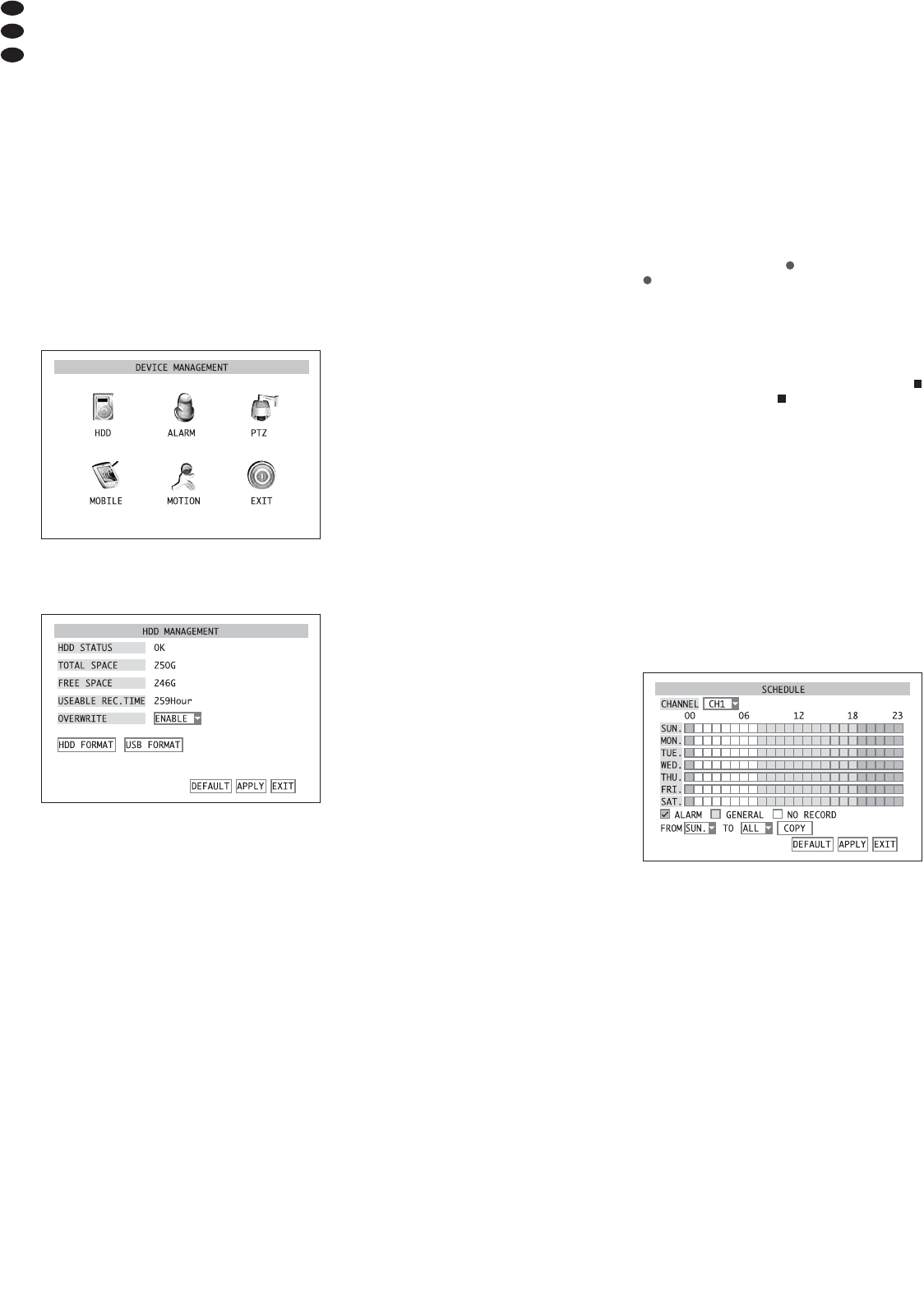Weiterhin kann festgelegt werden, ob das Datum
und die Uhrzeit als Bildeinblendung mit aufge-
zeichnet werden sollen:
1) Über das Hauptmenü (Abb. 10) das Untermenü
CAMERA/ DISPLAY SETUP (Abb. 14) aufrufen.
2) Im Listenfeld neben
DISPLAY TIME WHILE RE -
CORD ING
wählen, ob das Datum und die Uhrzeit
im Bild mit aufgezeichnet werden sollen (
ON) oder
nicht (OFF).
3) Zum Speichern der Einstellungen die Schaltflä-
che
APPLY betätigen, anschließend die ein -
geblendete Meldung „Saved successfully!“
(er folgreich gespeichert) durch Betätigen der
Schaltfläche OK bestätigen.
4) Zum Verlassen des Untermenüs die Schaltfläche
EXIT betätigen oder die rechte Maustaste, die
Taste MENU/ ESC (7) oder MENU (32) drücken.
8.1.1 Einrichten/ Löschen der Festplatte
1) Im Hauptmenü (Abb. 10) das Untermenü
DEVI-
CES/ DEVICE MANAGEMENT
(Abb. 22) aufrufen.
2) Das Untermenü
HDD/ HDD MANAGEMENT (Abb. 23)
aufrufen.
In der Zeile
HDD STATUS wird der Zustand der
Festplatte angezeigt.
OK: Die Festplatte ist aufnahmebereit.
No Disk Found: Es ist keine Festplatte installiert.
Not Formatted: Die Festplatte ist noch nicht
oder falsch formatiert. (Der Rekorder verwendet
ein eigenes Format, das nicht mit den bei Com-
putern üblichen Formaten kompatibel ist.)
In der Zeile
TOTAL SPACE wird die gesamte Fest-
plattenkapazität, in der Zeile FREE SPACE der
noch freie Speicherplatz angezeigt.
In der Zeile
USEABLE REC. TIME steht die verfüg-
bare Aufnahmezeit, abhängig vom freien Spei-
cherplatz und der im Untermenü RECORD/ RECORD
SETUP
(Kap. 8.1, Abb. 21) eingestellten Aufnah-
mequalität und Bildauflösung.
3) Ist die Festplatte noch nicht für die Benutzung in
diesem Rekorder formatiert oder sollen alle bis-
her auf der Festplatte gespeicherten Aufnahmen
gelöscht werden (es ist nicht möglich, einzelne
Aufnahmen von der Festplatte zu löschen), die
Schaltfläche
HDD FORMAT betätigen.
Zum Start der Formatierung die Sicherheits-
abfrage, die darauf hinweist, dass beim Forma-
tieren alle Daten auf der Festplatte gelöscht wer-
den, mit
OK bestätigen. Mit CANCEL lässt sich der
Vorgang abbrechen.
Nach erfolgreicher Formatierung die Meldung
„
Formatted successfully!“ mit OK bestätigen.
Der Rekorder wird nun automatisch neu ge -
startet. Anschließend wieder dieses Untermenü
HDD/ HDD MANAGEMENT (Abb. 23) aufrufen.
4) In der Zeile
OVERWRITE wählen, ob bei voller
Festplatte die ältesten Aufnahmen automatisch
wieder überschrieben werden sollen (ENABLE)
oder nicht (DISABLE).
5) Um alle Einstellungen dieses Untermenüs auf die
Werksvoreinstellungen zu setzen, die Schaltflä-
che
DEFAULT betätigen.
6) Zum Speichern der Einstellungen die Schaltflä-
che
APPLY betätigen, anschließend die ein -
geblendete Meldung „Saved successfully!“
(er folgreich gespeichert) durch Betätigen der
Schaltfläche OK bestätigen.
7) Zum Verlassen des Untermenüs die Schaltfläche
EXIT betätigen oder die rechte Maustaste, die
Taste MENU/ ESC (7) oder MENU (32) drücken.
8.2 Aufnahmesteuerung
Sind Kamerakanäle grundsätzlich für die Aufnahme
ausgewählt (
Kap. 8.1), gibt es verschiedene
Arten, eine Aufnahme zu starten.
8.2.1 Ständige Aufnahme
Sollen die gewünschten Kamerakanäle ständig auf-
genommen werden, im Untermenü
RECORD/ RECORD
SETUP
(Kap. 8.1, Abb. 21) in der Zeile REC. MODE die
Option ALWAYS wählen und die Einstellung mit
APPLY bestätigen. Alle Kanäle, für die in der Zeile
CHANNEL der Eintrag ON festgelegt ist, werden dann
aufgenommen, sobald der Rekorder eingeschaltet
wird und Kamerasignale anliegen.
8.2.2 Manuell gestartete Aufnahme
Eine Aufnahme kann auch manuell gestartet wer-
den. Dazu die Taste REC (15) am Rekorder oder
(31) auf der Fernbedienung drücken oder in der
Menüliste (Einblendung über die rechte Maustaste,
Kap. 6.1, Abb. 8) den Punkt START RECORD auf-
rufen.
Alle in der Zeile
CHANNEL im Untermenü RECORD/
RECORD SETUP (
Kap. 8.1, Abb. 21) auf ON ste-
henden Kanäle werden dann aufgenommen.
Zum Beenden der Aufnahme die Taste STOP
(14) am Rekorder oder (31) auf der Fernbedie-
nung drücken oder in der Menüliste (Einblendung
über die rechte Maustaste) den Punkt
STOP RECORD
aufrufen.
8.2.3 Zeitgesteuerte Aufnahme
Die Aufnahme kann auch automatisch über einen für
jeden Kamerakanal individuell festgelegten Zeitplan
gesteuert werden.
1)
Im Untermenü RECORD/ RECORD SETUP (
Kap. 8.1,
Abb. 21) in der Zeile REC. MODE die Option TIME
SCHEDULE RECORD
wählen und die Schaltfläche
SCHEDULE betätigen.
Das Untermenü für den Aufnahmezeitplan
SCHEDULE (Abb. 24) wird nun angezeigt. Es ent-
hält einen Wochenplan mit den Wochentagen
Sonntag bis Sonnabend in der Vertikalen und
den Stunden des Tages in der Horizontalen.
2) Neben
CHANNEL im Listenfeld den Kamerakanal
wählen, für den ein Aufnahmezeitplan festgelegt
werden soll. Ist für alle aufzunehmenden Kanäle
der gleiche Plan vorgesehen, die Option
ALL
wählen.
3) Um die Aufnahmeart für jede Stunde einzutra-
gen, in der Zeile unter dem Plan einen entspre-
chenden Haken für die Aufnahmeart setzen und
dann die Zeiträume markieren:
Bei
ALARM einen Haken setzen und dann alle Fel-
der für die Stunden anklicken, in denen nur bei
Alarmauslösung eine Aufnahme gestartet wer-
den soll (mehr zur Alarmauslösung im folgenden
Abschnitt). Die Felder sind dann rot gefüllt.
Bei
GENERAL einen Haken setzen und dann
alle Felder für die Stunden anklicken, in denen
immer aufgenommen werden soll. Die Felder
sind dann grün gefüllt.
Bei
NO RECORD einen Haken setzen und dann
alle Felder für die Stunden anklicken, in denen
㉔
Untermenü Aufnahmezeitplan
㉓
Untermenü Festplatteneinstellungen
㉒
Untermenü Geräteverwaltung
10
D
A
CH